
Якщо Ви є власником даного девайса моделі Asus, наша стаття допоможе Вам розібратися в його налаштуванні.
Перед початком установки переконайтеся, що роутер підключений до мережі, а до нього в свою чергу підключені антена, LAN-кабель від комп’ютера і “головний” Internet-кабель типу Ethernet у відповідний роз’єм.
Перед початком установки рекомендується зробити скидання до заводських налаштувань. Для цього затисніть кнопку Reset і утримуйте її протягом 10 секунд. Через дві хвилини пристрій буде скинуто.
Для того, щоб зайти в контрольну панель роутера Asus, необхідно в адресний рядок Вашого Інтернет-браузера ввести наступну адресу: http://192.168.1.1 . Вікно авторизації проходиться методом введення пари “логін-пароль”: admin-admin.
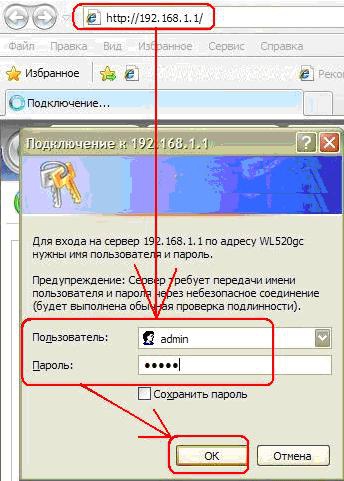
Рекомендуємо Вам виставити англійську мову в меню вибору мови, щоб не було подальших проблем в налаштуванні: дана інструкція надає пункти англійською мовою.
У розділі IP Config вибираємо підрозділ WAN & LAN. У пунктах “WAN Connection Type”, “Get IP Automatically?” і “Get DNS Server Automatically” виставляємо “Automatic IP”, “Yes” і “Yes” відповідно. Натисканням кнопки “Save”, “Apply”, “Finish” або “OK” (назва кнопки володіє різними значеннями на різних прошивках) зберігаємо збережені дані. Якщо роутер не буде працювати з автоматичними налаштуваннями, необхідно дізнатися параметри у свого провайдера: тип підключення WAN, IP-адресу, маску підмережі і DNS-сервери. Після визначення, вводимо всі дані у відповідні поля і натискаємо кнопку збереження.
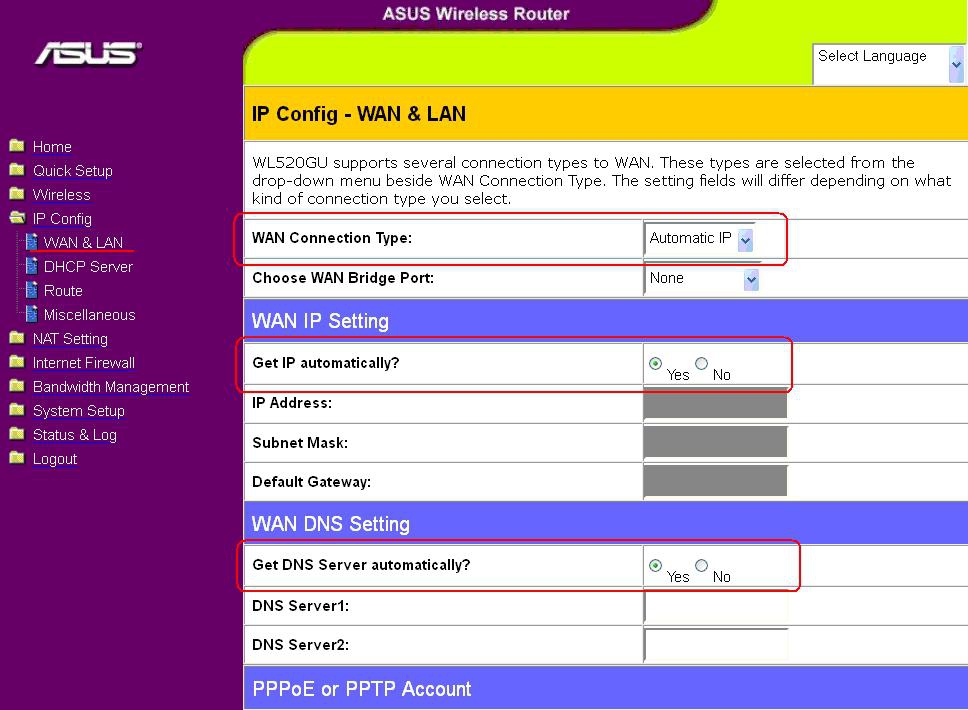
Перезавантаження роутера для застосування налаштувань проводиться в меню System Setup” шляхом натиснення кнопки “Save & Restart”.
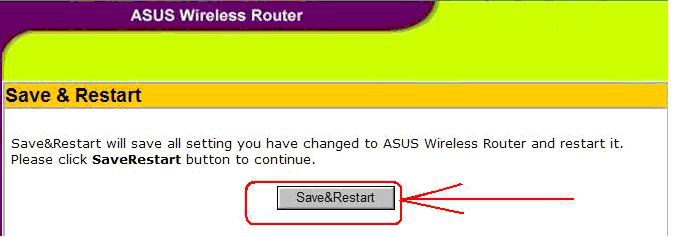
WiFi налаштовується в розділі Wireless, підменю Interface.
У полі SSID вводимо назву Вашої бездротової мережі. В Channel вибираємо будь-яке значення, відмінне від Auto; при некоректному бездротовому підключенні з проблемами в з’єднанні міняємо значення на будь-яке інше до тих пір, поки не знайдеться найбільш коректне.
Authentic Method – метод захисту Вашої мережі. Тут рекомендується вибрати WPA2-PSK.
У полі WPA Pre-Shared Key (PSK) необхідно ввести пароль-ключ шифрування Вашої мережі, довжина якого повинна бути не менше 8 символів.
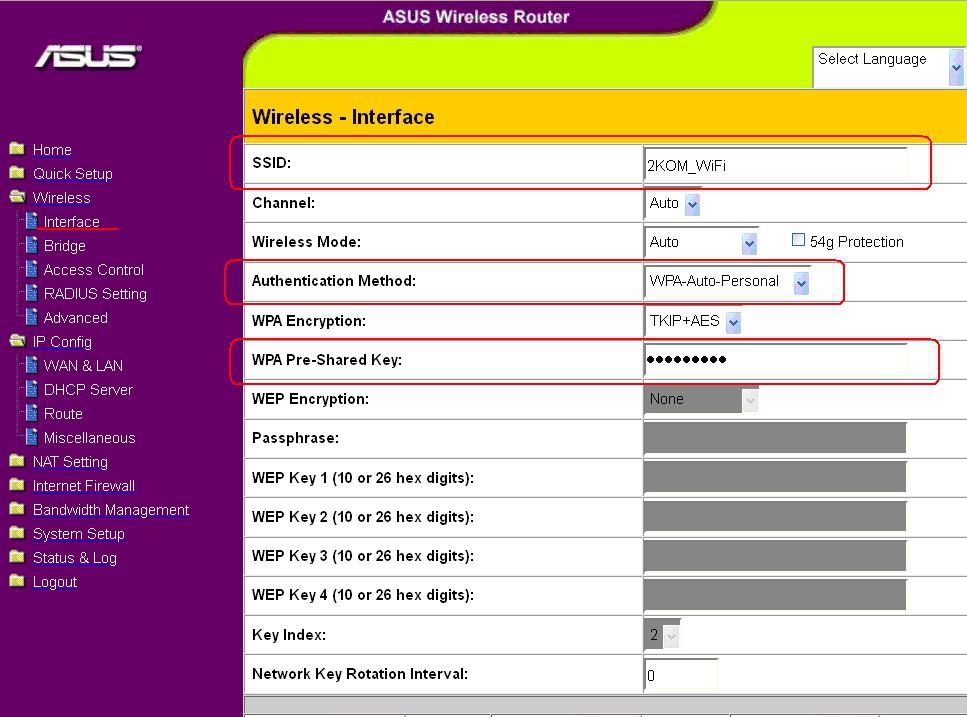
Дана інструкція є універсальною для всіх роутерів Asus. Якщо якісь пункти відрізняються – вся справа в особливій прошивці Вашого роутера. Тому, якщо у Вас виникнуть які-небудь проблеми, пов’язані з налаштуванням маршрутизатора Asus – звертайтеся до нас через форму коментарів. Удачі налаштуванні!


